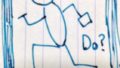先日からWordpressでブログを運営しはじめて、まず検索したのがどうしたらiPhoneでモブログできるのか。特に投稿アプリについては「はてな」の時は公式アプリで記事を投稿していたのでどうしたものかと色々検索してました。
まぁ、Wordpress初心者といっても「はてなブログ」歴は3年でずっとモブログで記事を書いてきたので、変わった所と言えば投稿アプリだけですけどね。
今回はこのあたりをまとめてみます。
下書き
Dynalist
ブログの下書きはWorkflowyからDynalistへ完全に移行しました。
決してWorkflowyが使いにくいというわけではなく、ブログ以外でもWorkflowyを使用しているためトピック数が毎月の制限にすぐに引っかかってしまうから。
Dynalistでタイトルをメモしておき、後から細かい項目を付け足して、さらに各項目に文章を追加していく感じで書いております。
Textwell
TextwellはDynalistからトピックを持ってくるときに使用して、ヨメレバやカエレバのリンクを追加しています。
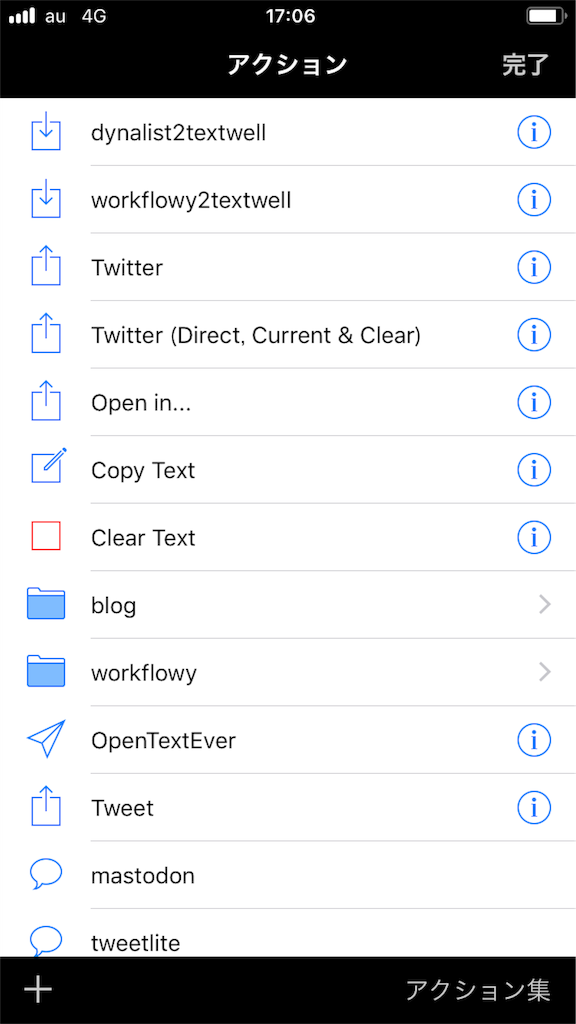
さらにSLPLORER Xからブログカード用のリンクを引き受けて、下書き保管用にTextever経由でEvernoteに送っています。
Textwellは大活躍です!
リンク追加
SLPLORER X
主にブログカード用のリンクを生成するのに使用しています。
ブログカードを生成したいページをタブで沢山表示させておき、一括で処理して、Textwellに送る。
「はてなブログ」用であったりWordpress用ブログカード生成のカスタムタグを作りまして、さくさくブログカード形式のリンクを作っております。
写真の処理
Skitch
ブログで使用する写真を加工したいときに使用しております。
文字を入れたり、ボカシを入れたり、矢印を書いたり。
以前はPCの画像編集ソフト(GIMP)を使用して加工していましたが、Skitchを導入してからは簡単にiPhoneだけで画像編集できるようになりました。
下書きの保管
Textever
ブログの下書きはバックアップも兼ねてEvernoteに保管しております。
保管の際、公式アプリを使用してもよかったのですが、URLスキームに対応していたTexteverを多用しております。
下書きが書けたらTextwellからアクションを使ってTexteverのURLスキームを呼び出して新しいノートに保管していく。
さらにTexteverは既存のノートにもアクセスでき同期も早くてストレスなくて使いやすいです。
投稿
PressSync
前述しましたように「はてなブログ」から引っ越しするときに悩んだところが投稿をどうするかということなんですが、Wordpress先輩方のブログを参考に無料版があるPressSyncから使ってみることにしました。管理するブログが3つになりましたので、今はPro版を使用してます。
「はてなブログ」ではMarkdownで下書きを書いていてそのまま投稿していましたが、Wordpressになった今は下書きまではMarkdownで書いておき、PressSyncでHTMLへ変換した後に投稿するようにしております。
はてなブログから記事データをエクスポートするときにMarkdownで書いた記事が全てHTMLで出力されてきたのがあって、データとしてはHTMLのが汎用性が高いのかなと思いましてMarkdownで書いてPressSyncでHTML変換しております。
まとめ
わたしが使っているiPhone上でブログを書くアプリを紹介しました。
モブログしてみたいけど、どう環境を整えたらいいのか悩んでいる方の参考になれば幸いです。